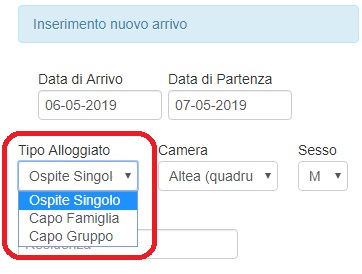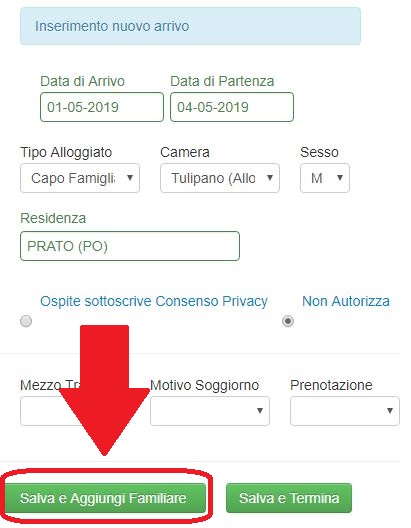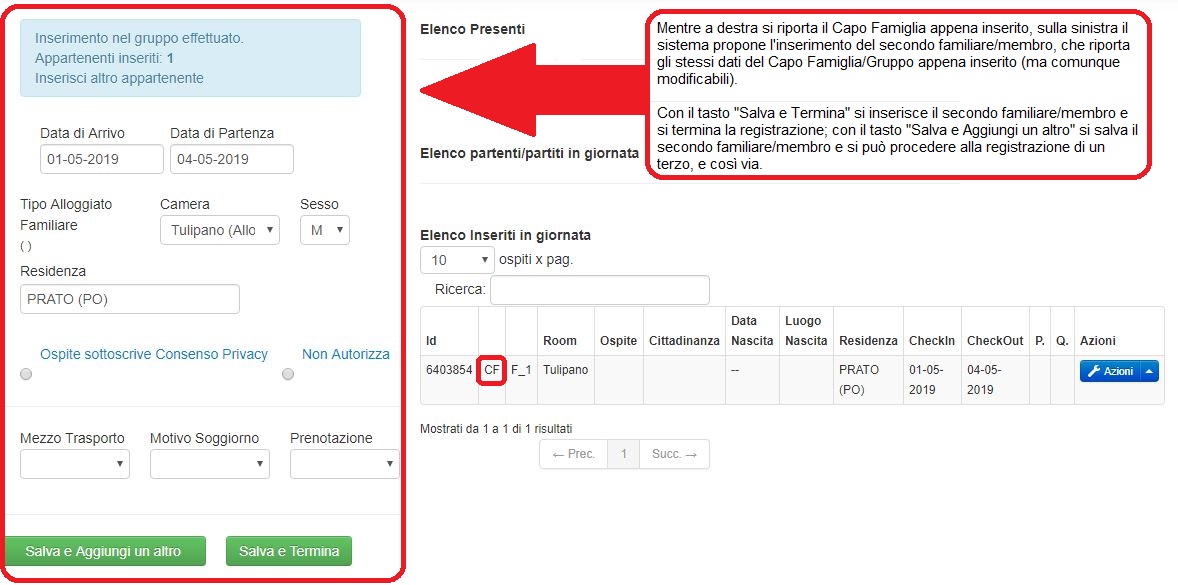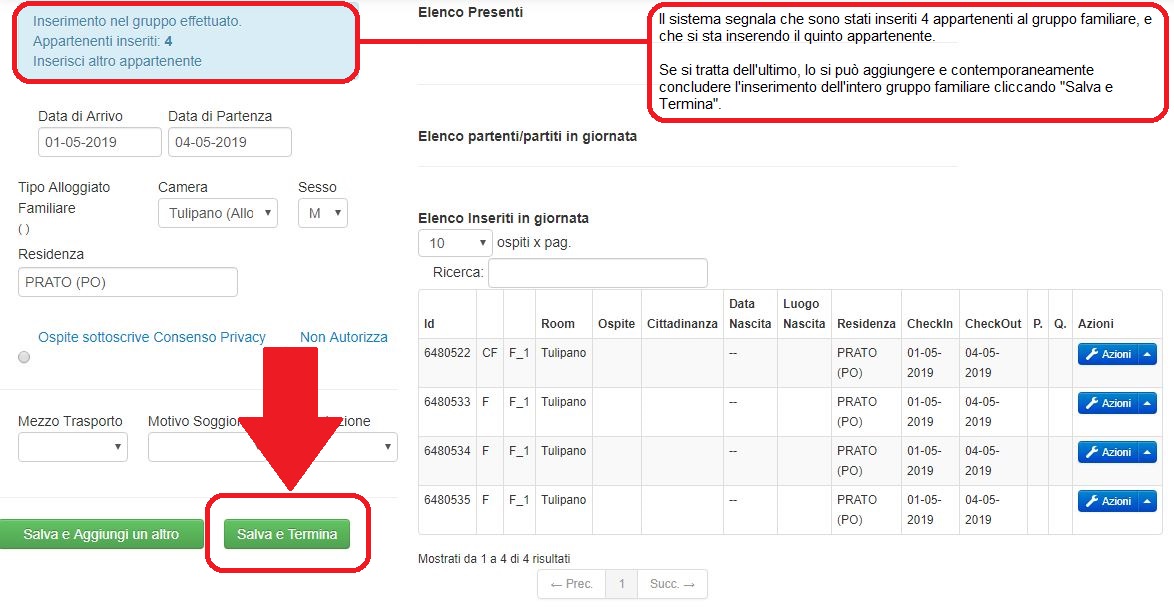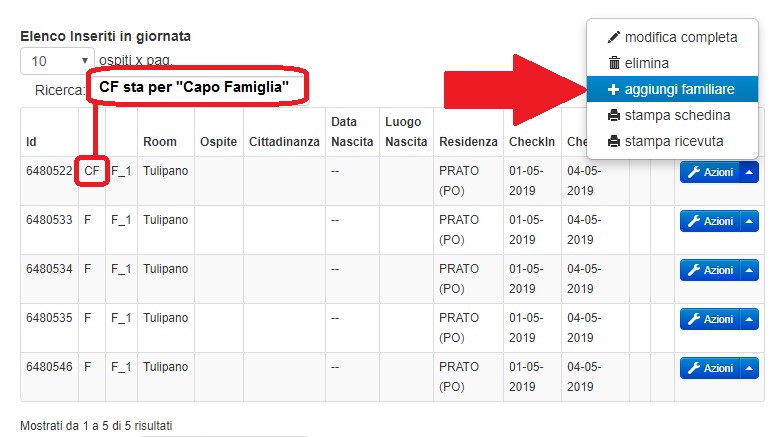Registrare gli ospiti: Inserire un Gruppo o una Famiglia
Al momento della registrazione di un ospite, il sistema consente di specificare se si tratti di:
- Ospite Singolo: un ospite che pernotta da solo in struttura;
- Capo Gruppo: il “capo” di un gruppo o di una comitiva che pernotta in struttura;
- Capo Famiglia: il “capo” di un gruppo familiare che pernotta in struttura.
Qualora siano ospitati in struttura gruppi o famiglie, è allora conveniente registrarli col sistema dei Gruppi/Famiglie.
Si procede registrando il primo ospite come Capo Gruppo/Famiglia: una volta terminata la compilazione dei suoi dati, si troveranno in fondo al modulo 2 opzioni di salvataggio: oltre al tasto Salva e Termina (per concludere definitivamente l’inserimento del gruppo/famiglia) si troverà anche un tasto Salva e Aggiungi Familiare/Membro, per aggiungere i componenti successivi della Famiglia o del Gruppo.
Cliccando su questo tasto di salvataggio, si noterà come:
- sulla destra si aggiornerà il prospetto con l’elenco del primo ospite registrato (cioè il Capo Famiglia/Gruppo, identificato dal codice CF [Capo Famiglia] o CG [Capo Gruppo] nella colonna accanto all’ID dell’ospite);
- sulla sinistra rimarrà disponibile il pannello per la registrazione del secondo Familiare o Membro del Gruppo, che riporterà i dati (date di arrivo e partenza, residenza) già compilati (copiati dal Capo Famiglia/Gruppo) per velocizzare la procedura di registrazione (restando comunque modificabili).
A questo punto, si proceda con l’inserimento dei familiari o membri del gruppo:
Supponiamo che la Famiglia appena inserita consista di 5 persone in totale: dopo aver inserito il primo come “Capo Famiglia” e aver cliccato “Salva e Aggiungi un altro”, si dovrà procedere con la registrazione dei restanti 4 familiari.
- Ogni volta che viene cliccato “Salva e Aggiungi un altro”, si aggiorna il prospetto sulla destra con il nuovo familiare inserito;
- Una volta giunti all’inserimento dell’ultimo familiare, si concluda cliccando “Salva e Termina“.
Terminato l’inserimento, si troverà sulla destra l’elenco aggiornato con il gruppo/famiglia inserito:
- Qualora si fosse inserito un ospite di troppo, sarà possibile eliminarlo come illustrato alla sezione Eliminare un Ospite;
- Qualora si dovessero effettuare delle modifiche su un ospite del gruppo/famiglia (es. date di arrivo/partenza, o la residenza, o altri dati) si proceda a modificarlo come illustrato alla sezione Modificare un Ospite;
- Qualora si dovessero aggiungere nuovi membri al gruppo/famiglia, si potrà procedere cliccando su Azioni > Aggiungi Familiare (o Membro Gruppo) accanto alla riga del Capo Famiglia/Gruppo:
Sulla sinistra si aggiornerà la maschera di inserimento dati (che riproporrà i dati del Capo Famiglia), con i due tasti di Salvataggio (“Salva e Aggiungi un Altro/Membro” – “Salva e Termina”).